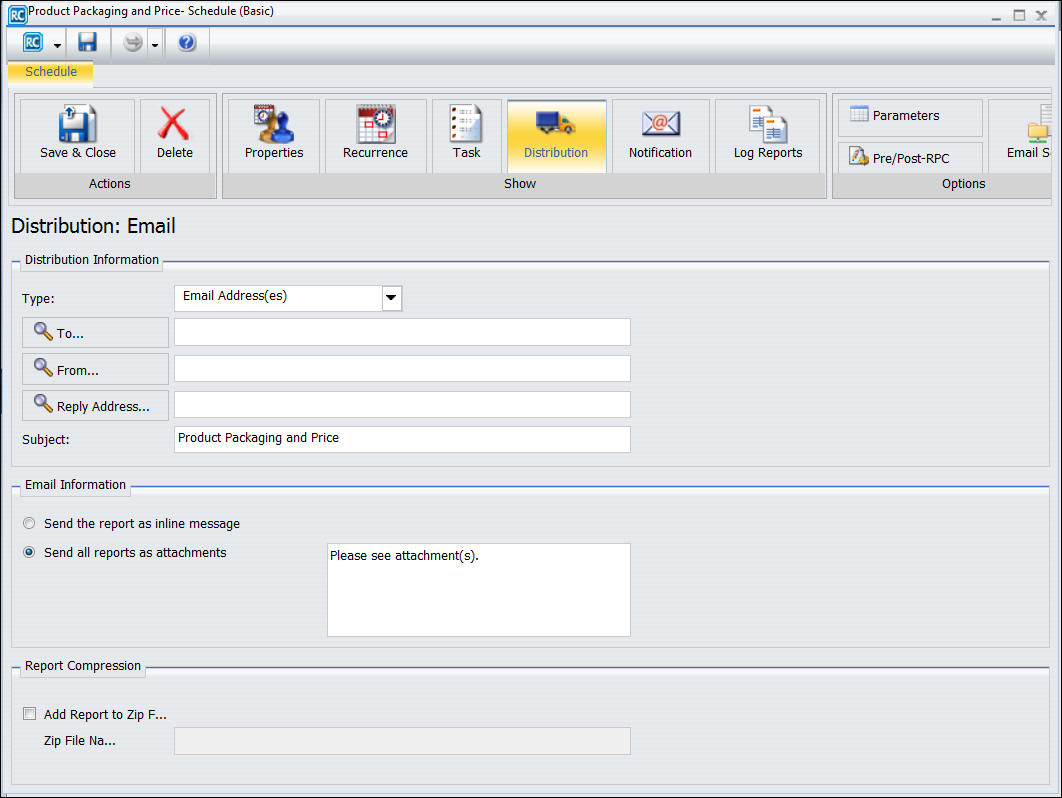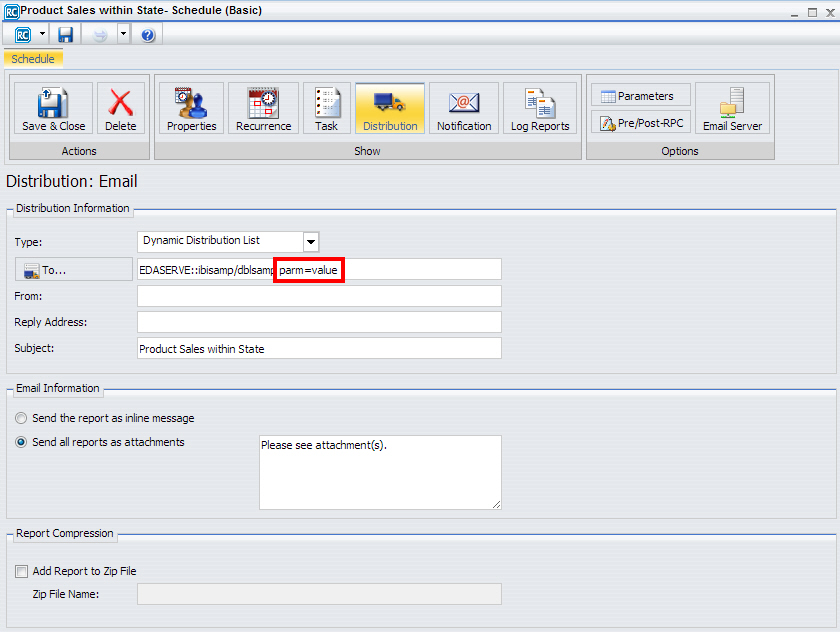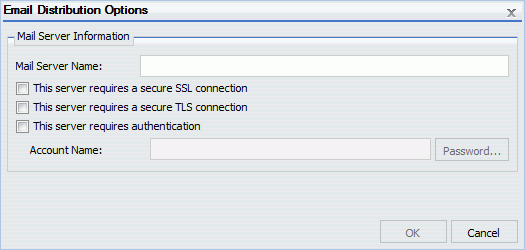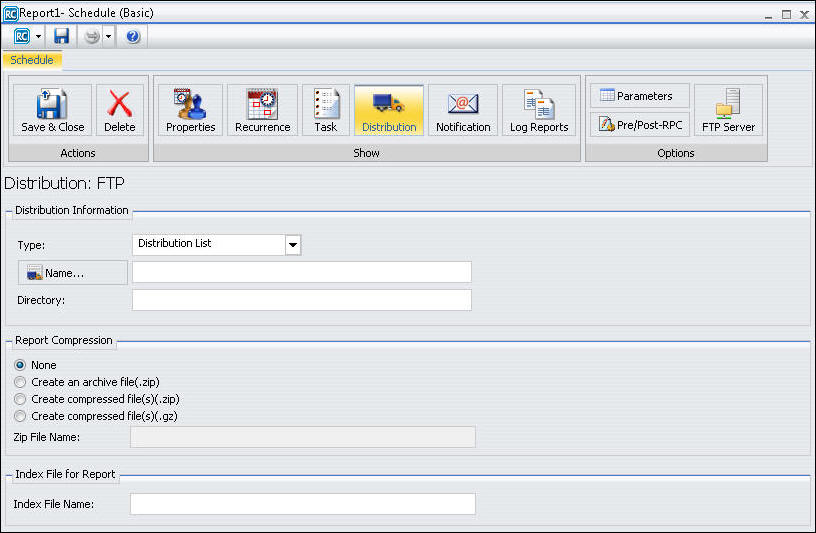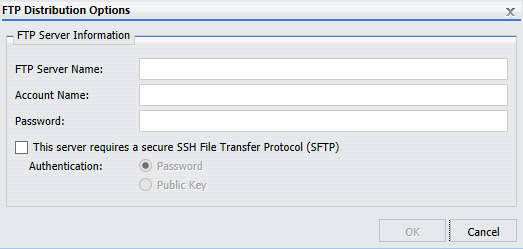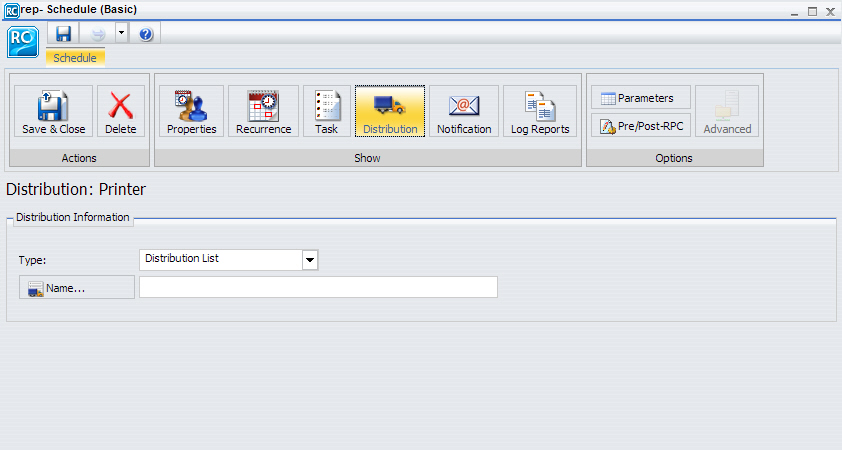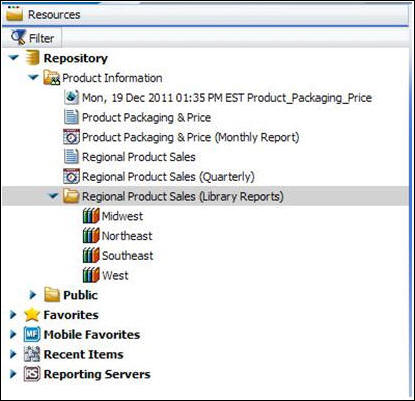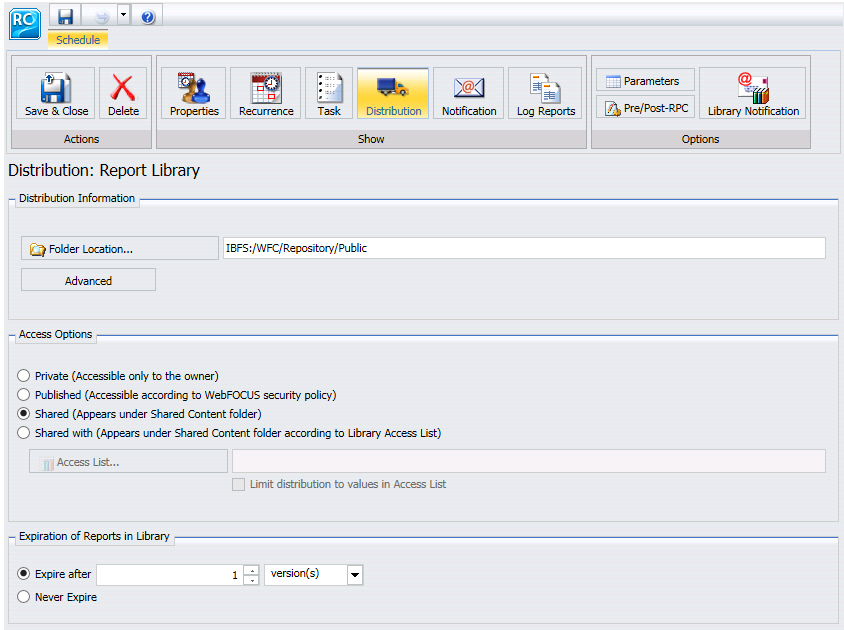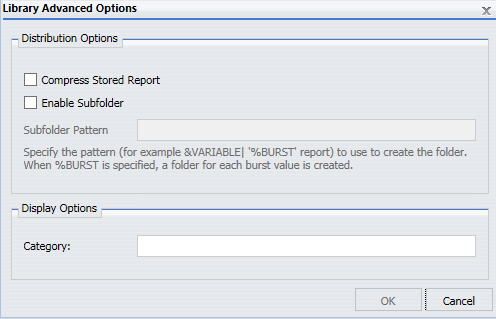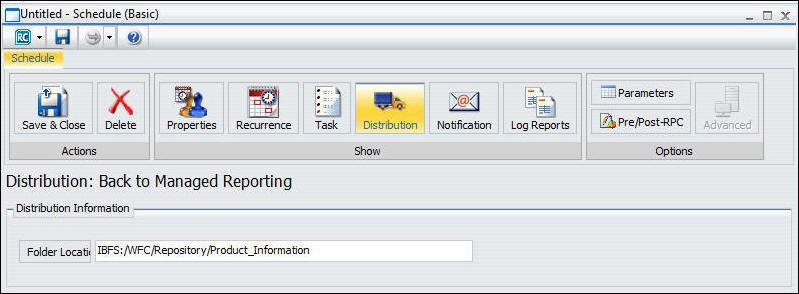L'onglet Distribution dans l'outil planification de base fournit des options disponibles pour la distribution de la sortie de rapport de la procédure de rapport planifié (FEX). Vous distribuez une sortie de rapport en utilisant l'une des méthodes suivantes.
xUtiliser l'option Distribution par email dans l'outil Planification de base
Dans cette section : Comment : |
Lorsque vous distribuez un rapport via email, vous pouvez inclure le rapport dans le corps de l'email (connu également sous le nom de message email en ligne) ou vous pouvez l'envoyer comme pièce jointe. Seuls les formats HTML, DHTML, WP, et DOC peuvent être distribués comme messages incorporés dans un e-mail.
Remarque : vous devez être autorisé à distribuer par E-mail pour pouvoir créer une planification qui utilise la distribution E-mail.
La distribution d'un rapport planifié en tant que message email en ligne s'avère particulièrement pratique lorsque le rapport est distribué vers des appareils portables, des télécopieurs ou par des systèmes de messagerie qui ne supportent pas les fichiers joints. Vous pouvez également distribuer un rapport vers un télécopieur, comme cela est expliqué plus loin dans cette section. L'image suivante affiche les options de distribution d'e-mails dans l'onglet de l'outil planification de base lorsque la méthode de distribution d'e-mails est sélectionnée.
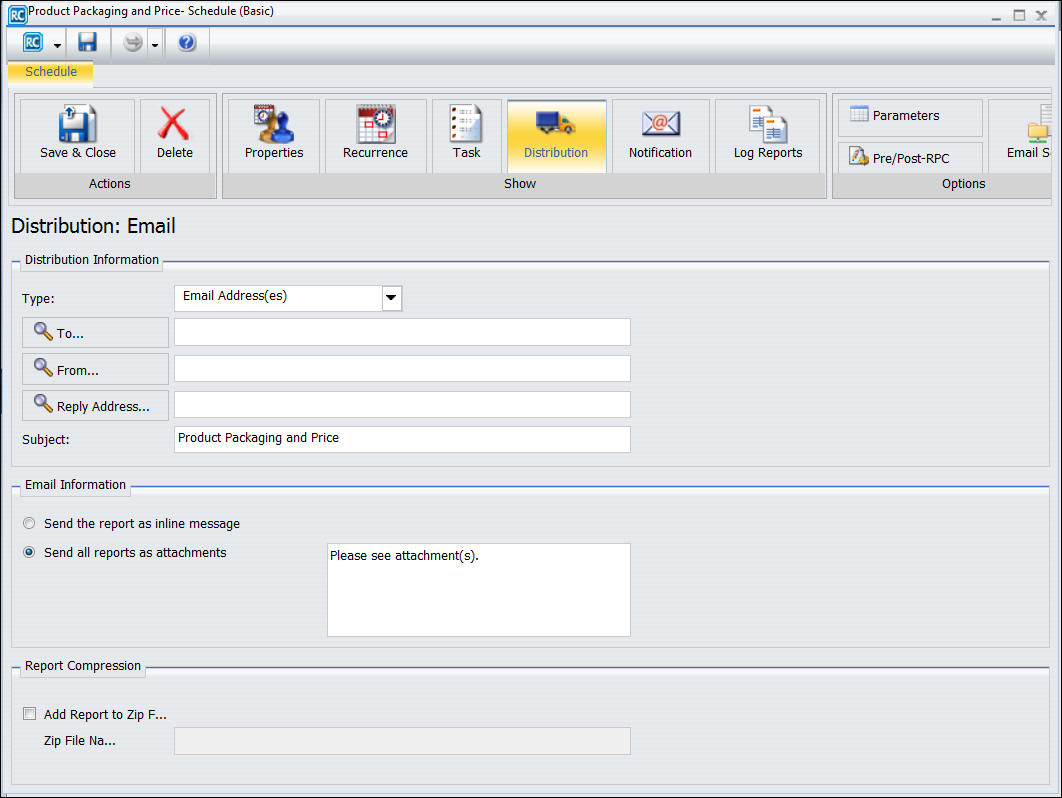
Remarque :
- La disponibilité de l'option de message incorporé lorsque vous créez une planification dépend du paramètre Distribution de rapport en ligne
dans l'outil du seveur de configuration accessible depuis la console ReportCaster.
- L'affichage d'un rapport distribué en tant que message en ligne peut être affecté par les paramètres et restrictions de votre serveur ou client de messagerie.
- Lors de la distribution de rapports HTML par e-mail, le rapport planifié (.fex) doit définir un FOCEXURL et FOCHTMLURL pleinement qualifiés pour les options de style du rapport définies ci-dessous. Ceux-ci référencent les composants JavaScript situés sur le serveur d'applications ou web où le client est configuré. Le Serveur de Distribution va définir des FOCEXURL et FOCHTMLURL pleinement qualifiées pour distribution via email en utilisant le nom d'hôte et le port fourni au moment de l'installation. Ceci peut être remplacé en indiquant ces valeurs dans la procédure planifiée. Par exemple :
SET FOCEXURL='hostname:port/ibi_apps/'
SET FOCHTMLURL='hostname:port/ibi_apps/ibi_html'
Les options de style comprennent :
- Rapports accordéons
- Rapports Table des matières (TOC)
- Reporting graphique de Graphiques homologues / Visualisation de données
- Rapports multi-exploration
- Options HFREEZE
Pour plus d'informations, consultez le guide DévelopperReportingApplications.
x
Comment : Utiliser des options de Distribution E-mail
Remarque : vous pouvez utiliser des paramètres (variables amper) lorsque vous spécifiez des valeurs dans les paramètres d'e-mail d'un planning. Les paramètres utilisés peuvent être des variables système telles que &YYMD ou toute variable amper pour laquelle une valeur est renvoyée par le serveur de rapports quand la procédure planifiée est exécutée. Pour utiliser le séparateur d'extension de fichiers point après une variable, terminez la variable avec le caractère '|' (par exemple, &YYMD|.htm). D'une façon similaire, pour utiliser le caractère esperluette lui-même, faites suivre l'esperluette avec le caractère '|' (par exemple, Smith&|Jones). Si une valeur pour un périmètre spécifié dans un planning n'est pas renvoyée par le serveur de rapport à l'exécution de la procédure, le planning échoue avec le message d'erreur "Aucun rapport à distribuer". Si la tâche planifiée est exécutée en salve, vous pouvez aussi utiliser le symbole '%BURST' pour inclure la valeur du paquet correspondant. Si le paramètre de Paquet E-mail est Oui, la valeur de segment ne sera pas substituée dans le nom de fichier Zip.
-
Faites un clic droit sur une procédure de rapport (FEX), sélectionnez Planifier, puis Email.
L'outil planification de base apparaît.
-
Sélectionnez l'onglet Distribution.
-
A partir de la liste déroulante Type, sélectionnez la méthode avec laquelle vous fournirez les adresses e-mail qui recevront la distribution. Les options sont Liste de distribution ,Fichier de distribution, Liste de distribution dynamique, et Adresse(s) e-mail. Pour plus d'informations, reportez-vous à Création d'une liste de distribution. Ces options sont toutes affichées pour la distribution de la procédure du rapport (FEX) : A, De, Adresse de réponse, et Sujet. De plus, dans la section Information Email, sélectionnez si vous souhaitez envoyer tous les rapports comme pièces jointes ou envoyer un rapport en tant que message incorporé.
-
Liste de distribution. Le rapport sera envoyé à toutes les adresses email qui se trouvent dans la Liste de distribution email sélectionnée. Pour plus d'informations, reportez-vous à Création d'une liste de distribution.
-
Fichier de distribution. Saisissez le chemin d'accès complet et le nom du fichier de distribution externe que vous souhaitez utiliser pour ce planning. Le chemin d'accès et le nom de fichier doivent être accessibles au serveur de distribution ReportCaster. Pour plus d'informations, reportez-vous à Créer un fichier de distribution externe.
-
Adresse(s) e-mail. C'est la méthode par défaut pour fournir des adresses e-mail dans les outils de planification. La valeur par défaut de ce champ est l'adresse e-mail de l'utilisateur qui crée le planning. Vous pouvez spécifier plusieurs adresses e-mail dans le champ Adresses E-mail. Séparez les adresses email par une virgule (,) ou un point-virgule (;). Ces adresses email vont figurer dans la ligne A d'un seul message email lors de la distribution de la sortie planifiée. Chaque adresse e-mail individuelle peut comprendre jusqu'à 130 caractères, selon la spécification du protocole SMTP. La longueur maximale du champ est de 800 caractères. Pour plus d'informations, voir Spécification d'adresses email multiples.
Vous pouvez aussi utiliser des listes de diffusion (définies sur le serveur de messagerie) avec l'option Adresse(s) Email. Vous pouvez utiliser les listes de diffusion de groupe pour distribuer un rapport ou une notification à différents destinataires sans avoir à maintenir plusieurs adresses électroniques dans le référentiel. Le format de la liste de courrier de groupe dépend du serveur de messagerie en cours d'utilisation. Par exemple, si vous utilisez Microsoft Exchange Server et que votre liste de messagerie groupée est définie comme #groupe1, vous devez saisir groupe1@listdomain dans le champ Adresses Email. Si le nom de la liste de diffusion contient un espace, placez l'espace entre guillemets doubles ('' ''). Pour en savoir plus, demandez des informations à l'administrateur de votre serveur de messagerie.
-
Liste de distribution dynamique. Vous pouvez utiliser une Liste de distribution dynamique pour entrer en mémoire soit une liste de valeurs segmentées et des destinations, ou seulement une liste de destinations (par exemple, un fichier plat, une base de données SQL, une source de données FOCUS ou LDAP). Pour plus d'informations, reportez-vous à Création d'une liste d'adresse dynamique.
Quand liste de distribution dynamique est sélectionnée, le champ Vers est actif afin de faciliter la sélection du nom de la procédure. Une fois la procédure sélectionnée, vous pouvez passer un paramètre sur la ligne de commande du fex, comme le montre l'image suivante.
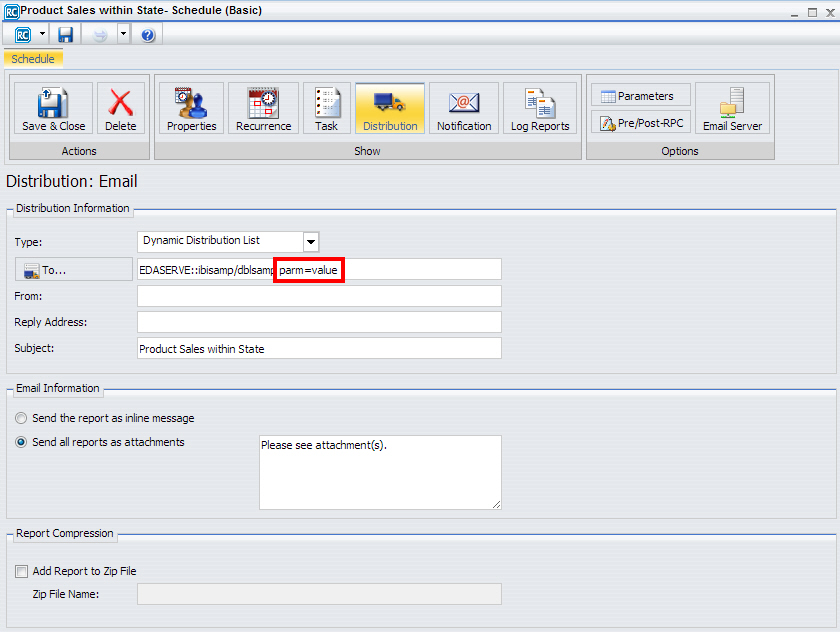
-
Dans le champ A, entrez l'adresse e-mail du destinataire.
-
Dans le champ De, saisissez n'importe quelle valeur (par exemple, le nom de l'utilisateur qui créé la planification). ReportCaster ne requière pas une valeur pour ce champ, mais votre système de messagerie peut l'exiger.
-
Dans le champ Adresse de réponse, saisissez une adresse email valide. Si les destinataires envoient une réponse au message, leurs messages seront envoyés à cette adresse. Si votre système de messagerie ne peut délivrer le contenu, le message d'échec de la livraison de la sortie est également renvoyé à cette adresse. ReportCaster requiert ce champ.
-
Dans le champ Objet, saisissez le texte souhaité pour la ligne d'objet de l'email. Cette information n'est pas requise par ReportCaster, mais peut être nécessaire pour votre système de messagerie. La valeur que vous avez entré dans le champ Titre du planning est la valeur par défaut de Objet.
-
Spécifiez si vous souhaitez ou non envoyer le rapport sous forme de fichier joint ou dans un email en ligne, en sélectionnant ou en supprimant l'option Envoyer tous les rapports en tant que pièces jointes.
-
Vous pouvez, si vous le souhaitez, entrer un message pour qu'il s'affiche dans le corps de l'email.
-
Spécifiez ou pas si vous souhaitez ou pas envoyer le rapport compressé (fichier .zip) en cochant ou en décochant la case Ajouter Rapport à Fichier Zip.
Par défaut, la case Ajouter le rapport à un fichier Zip n'est pas cochée et le rapport n'est pas compressé.
-
Si la case Ajouter Rapport à Fichier Zip est cochée, entrez le nom du fichier zip dans la boîte Nom Fichier Zip.
Remarque : supporte les caractères Unicode dans un nom de fichier zip et le contenu au sein d'un fichier zip sous Windows 7 et Windows 2008 Server R2 requiert le hotfix Microsoft : http://support.microsoft.com/kb/2704299/en-us. Sans ce hotfix, les noms de fichiers sont corrompus après la décompression d'un fichier zip dans Windows 7 ou Windows Server 2008 R2.
-
Sélectionnez l'onglet Notification pour spécifier si une notification e-mail du statut de la tâche planifiée doit être envoyée. Si vous sélectionnez Toujours ou En cas d'erreur, vous devez alors spécifier les éléments Adresse de réponse, Objet, Message bref à, Message complet à.
-
Ensuite, sélectionnez l'onglet Propriétés pour indiquer le titre, la priorité, si le planning doit être effacé s'il ne s'exécutera pas de nouveau, et si le planning est activé pour exécution. Pour plus d'informations, consultez A propos des propriétés dans l'outil Planification de base.
-
Sélectionnez l'onglet Récurrence pour spécifier à quelle fréquence le planning s'exécute. Si vous souhaitez exécuter le planning au jour courant, indiquez des valeurs Date début et Heure début postérieures à l'heure courante. Pour plus d'informations, consultez A propos des récurrences dans l'outil Planification de base.
-
Sélectionnez Enregistrer et fermer pour enregistrer le planning.
x
Spécifier les options du serveur de messagerie
La fenêtre de dialogue Options de distribution par email vous permet de consulter et d'attribuer le nom du serveur de messagerie, sélectionner une connexion SSL pour le serveur, sélectionner une connexion TLS pour le serveur, attribuer un nom de compte et mot de passe. Cliquez sur l'icône Serveur de messagerie pour accéder aux options de distribution par email, comme le montre l'image suivante.
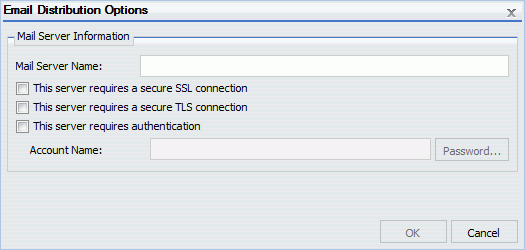
Nom du serveur de messagerie. Le nom du serveur de messagerie à utiliser par ce planning. La valeur par défaut est définie dans l'outil de configuration ReportCaster.
-
Ce serveur nécessite une connexion SSL sécurisée. Cochez cette case si le serveur de messagerie spécifié utilise SSL.
-
Ce serveur nécessite une connexion TLS sécurisée. Cochez cette case si le serveur de messagerie spécifié utilise TLS.
-
Ce serveur nécessite une authentification. Cochez cette case si le serveur de messagerie spécifié nécessite une authentification avec un identifiant utilisateur et mot de passe.
xUtiliser l'option Distribution par FTP dans l'outil Planification de base
Cette section fournit des informations sur la distribution de sorties planifiées avec FTP, comme le montre l'image suivante.
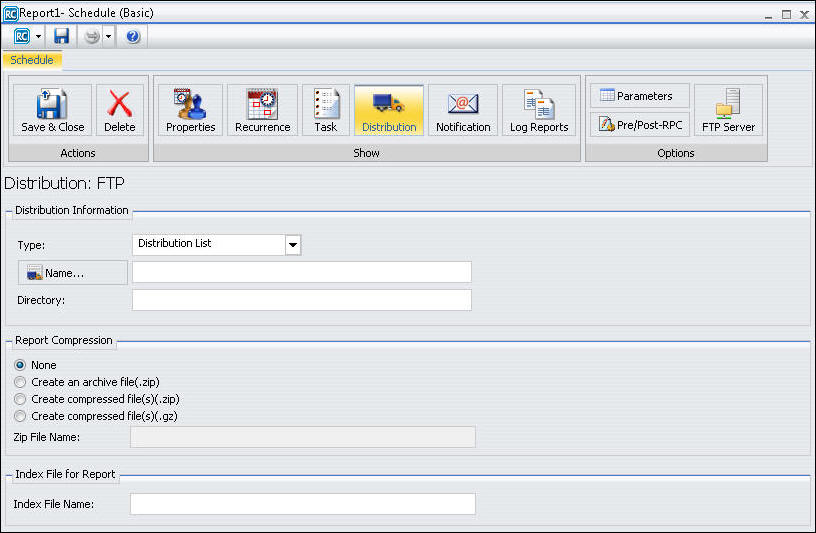
- Vous devez être autorisé à distribuer par FTP pour pouvoir créer une planification qui utilise la distribution FTP.
- Les informations d'authentification pour les serveurs FTP sont stockées au niveau utilisateur lorsqu'une planification est créée de la même manière que sont stockées les informations d'authentification du serveur de génération de rapport. L'utilisateur a besoin d'entrer ses informations de connexion une seule fois pour chaque serveur FTP. Ces informations seront disponibles dans l'outil Planification de base à chaque fois que l'utilisateur crée une nouvelle planification utilisant ce serveur FTP pour distribution, comme le montre l'image suivante.
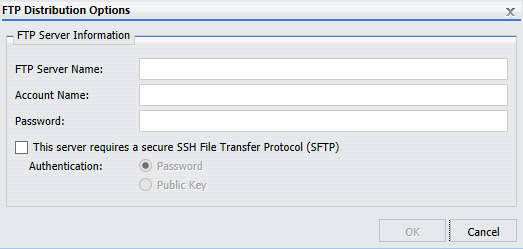
Si un serveur FTP requiert SFTP, cochez la caseCe serveur nécessite un fichier sécurisé FTP (SFTP). Sélectionnez l'une des options suivantes pour spécifier une méthode d'authentification :
- Sélectionnez Mot de passe si le serveur requiert une authentification avec un ID utilisateur et un mot de passe.
- Sélectionnez Clé publique pour l'authentification sur un serveur utilisant une authentification à clé publique (PKI}.
Remarque :
- Il existe plus d'un format pour le couple clé privée/clé publique utilisé pour l'authentification sur un serveur SFTP . Si le couple qui clé privée/publique utilisé par votre serveur FTP est dans un format qui est reconnu par le serveur de distribution, vous pouvez générer des clés au format approprié avec l'utilitaire sshkeygen sur le serveur de distribution. Pour plus d'informations, consultez le manuel Installation et configuration de WebFOCUS et ReportCaster pour Windows.
- La clé privée pour le serveur utilisant l'authentification à clé publique doit obligatoirement être ajoutée au fichier ftp_private_key.txt, dont l'emplacement est \cfg sur le serveur de distribution.
-
Lors de la distribution de rapports HTML par FTP, le rapport planifié (.fex) doit définir un FOCEXURL et FOCHTMLURL pleinement qualifiés pour les options de style du rapport définies ci-dessous. Ceux-ci référencent les composants JavaScript situés sur le serveur d'applications ou web où le client est configuré. Le serveur Distribution va définir des FOCEXURL et FOCHTMLURL pleinement qualifiées pour distribution via FTP en utilisant le nom d'hôte et le port fourni au moment de l'installation. Ceci peut être remplacé en indiquant ces valeurs dans la procédure planifiée. Par exemple :
SET FOCEXURL='hostname:port/ibi_apps/'
SET FOCHTMLURL='hostname:port/ibi_apps/ibi_html'
Les options de style comprennent :
- Rapports accordéons
- Rapports Table des matières (TOC)
- Reporting graphique de Graphiques homologues / Visualisation de données
- Rapports multi-exploration
- Options HFREEZE
Pour plus d'informations, consultez le guide DévelopperReportingApplications.
x
Comment : Utiliser les options de Distribution via FTP
Remarque : vous pouvez utiliser des paramètres (variables amper) lorsque vous spécifiez des valeurs dans les paramètres FTP d'un planning. Les paramètres utilisés peuvent être des variables système telles que &YYMD ou toute variable amper pour laquelle une valeur est renvoyée par le serveur de rapports quand la procédure planifiée est exécutée. Pour utiliser le séparateur d'extension de fichiers point après une variable, terminez la variable avec le caractère '|' (par exemple, &YYMD|.htm). D'une façon similaire, pour utiliser le caractère esperluette lui-même, faites suivre l'esperluette avec le caractère '|' (par exemple, Smith&|Jones). Si une valeur pour un périmètre spécifié dans un planning n'est pas renvoyée par le serveur de rapport à l'exécution de la procédure, le planning échoue avec le message d'erreur "Aucun rapport à distribuer". Si la tâche planifiée est exécutée en salve, vous pouvez aussi utiliser le symbole '%BURST' pour inclure la valeur du paquet correspondant. Si les rapports multiples sont distribués dans un seul fichier d'archive, la valeur de segment ne sera pas substituée dans le nom de fichier Zip.
-
Faites un clic droit sur la procédure de rapport (FEX), sélectionnez Planifier, puis FTP.
L'outil planification de base apparaît.
-
Cliquez sur l'onglet Propriétés.
-
Entrez un titre dans le champ Titre ou laissez celui par défaut. Vous pouvez éventuellement entrer un résumé dans le champ Résumé.
-
Cliquez sur l'onglet Distribution.
-
A partir du menu déroulant Type, sélectionnez la méthode par laquelle vous fournissez les noms de fichiers à distribuer vers le serveur FTP. Voici les options :
-
Dans la section Compression du rapport, spécifiez les options de compression du rapport. Sélectionnez Créer un fichier d'archive (.zip), Créer fichier(s) compressé(s)(.zip), Créer fichier(s) compressé(s)(.gz), ou acceptez l'option par défaut, Aucun.
Remarque :
-
Sélectionnez l'onglet Notification pour spécifier si une notification e-mail du statut de la tâche planifiée doit être envoyée. Si vous sélectionnez Toujours ou En cas d'erreur, vous devez alors spécifier les éléments suivants : Adresse de réponse, Objet, Message bref à, Message complet à.
-
Sélectionnez l'onglet Propriétés pour indiquer le titre, la priorité, si le planning doit être effacé s'il ne s'exécutera pas de nouveau, et si le planning est activé pour exécution. Pour plus d'informations, consultez A propos des propriétés dans l'outil Planification de base.
-
Sélectionnez l'onglet Récurrence pour spécifier à quelle fréquence le planning s'exécute. Si vous souhaitez exécuter le planning au jour courant, indiquez des valeurs Date début et Heure début postérieures à l'heure courante. Pour plus d'informations, consultez A propos des récurrences dans l'outil Planification de base.
-
Sélectionnez le bouton Enregistrer et fermer.
xUtiliser l'option Distribution par imprimante dans l'outil Planification de base
Les formats de rapport qui prennent en charge l'impression sont DOC, PDF (lorsque vous configurez ReportCaster pour permettre l'impression en format PDF et l'imprimante a le pilote approprié), PS et WP. L'image suivante montre les options de distribution de l'imprimante dans la section Options de distribution de l'outil planification de base.
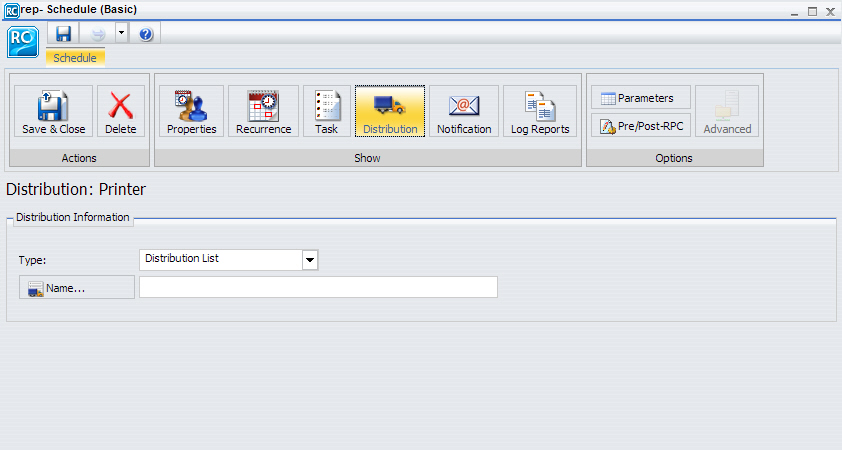
Remarque :
- Vous devez être autorisé à distribuer vers Imprimante pour pouvoir créer une planification qui utilise la distribution Imprimante.
- Des problèmes peuvent survenir dans la sortie imprimée si les rapports distribués contiennent des caractères UTF-8.
x
Comment : Utiliser les options de Distribution Impression
Remarque : vous pouvez utiliser des paramètres (variables amper) lorsque vous spécifiez une valeur pour le champ Nom Imprimante du planning. Les paramètres utilisés peuvent être des variables système telles que &YYMD ou toute variable amper pour laquelle une valeur est renvoyée par le serveur de rapports quand la procédure planifiée est exécutée. Pour utiliser le séparateur d'extension de fichiers point après une variable, terminez la variable avec le caractère '|' (par exemple, &YYMD|.htm). D'une façon similaire, pour utiliser le caractère esperluette lui-même, faites suivre l'esperluette avec le caractère '|' (par exemple, Smith&|Jones). Si une valeur pour un périmètre spécifié dans un planning n'est pas renvoyée par le serveur de rapport à l'exécution de la procédure, le planning échoue avec le message d'erreur "Aucun rapport à distribuer". Si la tâche planifiée est exécutée en salve, vous pouvez aussi utiliser le symbole '%BURST' pour inclure la valeur du paquet correspondant.
-
Faites un clic droit sur une procédure de rapport (FEX), sélectionnez Planifier, puis Imprimante.
L'outil planification de base apparaît.
-
Cliquez sur l'onglet Distribution.
-
A partir du menu déroulant Type, sélectionnez la méthode par laquelle vous fournissez les noms de fichiers à distribuer vers l'imprimante. Voici les options :
-
Liste de distribution. Le rapport sera envoyé vers toutes les imprimantes dans la Liste de distribution sélectionnée. Pour sélectionner une Liste de distribution, cliquez sur l'icône à côté du champ Liste de distribution.
-
Fichier de distribution. Saisissez le chemin d'accès complet et le nom du fichier de distribution externe que vous souhaitez utiliser pour ce planning. Le chemin d'accès et le nom de fichier doivent être accessibles au serveur de distribution ReportCaster. Pour plus d'informations, reportez-vous à Création d'un fichier de distribution externe,
-
Nom de l'imprimante. Spécifiez l'imprimante grâce au format suivant.
queue@printserver
où :
- queue
-
est le nom de la file d'attente de l'imprimante.
- printserver
-
est le nom de l'hôte ou de l'adresse IP de l'imprimante.
ReportCaster peut faire la différence entre la file d'attente de l'imprimante et le nom d'hôte ou l'adresse IP de l'imprimante grâce au symbole délimiteur '@'. Bien que ReportCaster ne prend en charge que la spécification du nom d'hôte ou de l'adresse IP de l'imprimante, nous vous recommandons de spécifier à la fois la file d'attente de l'imprimante et le nom d'hôte ou l'adresse IP lors de la distribution de la sortie ReportCaster vers une imprimante. Ce champ a une longueur maximale de 800 caractères.
-
Liste de distribution dynamique. Une Liste de distribution dynamique vous permet de rentrer en mémoire soit une liste de valeurs segmentées et des destinations, ou seulement une liste de destinations (par exemple, un fichier plat, une base de données SQL, une source de données FOCUS ou LDAP). Pour plus d'informations, reportez-vous à Création d'une liste d'adresse dynamique.
-
Si vous sélectionnez Liste de distribution, cliquez sur le bouton Nom qui affichera la fenêtre de dialogue Ouvrir et vous permettra de sélectionner une liste de distribution.Si vous sélectionnez Fichier de distribution, spécifiez le chemin d'accès pleinement qualifié dans le champ Nom et le nom de fichier, où le fichier de distribution externe est situé. Si vous sélectionnez Imprimante, renseignez le nom de l'imprimante dans le champ Nom.
-
Sélectionnez l'onglet Notification pour spécifier si une notification e-mail du statut de la tâche planifiée doit être envoyée. Si vous sélectionnez Toujours ou En cas d'erreur, vous devez alors spécifier les éléments Adresse de réponse, Objet, Message bref à, Message complet à.
-
Sélectionnez l'onglet Propriétés pour indiquer le titre, la priorité, si le planning doit être effacé s'il ne s'exécutera pas de nouveau, et si le planning est activé pour exécution. Pour plus d'informations, consultez A propos des propriétés dans l'outil Planification de base.
-
Sélectionnez l'onglet Récurrence pour spécifier à quelle fréquence le planning s'exécute. Si vous souhaitez exécuter le planning au jour courant, indiquez des valeurs Date début et Heure début postérieures à l'heure courante. Pour plus d'informations, consultez A propos des récurrences dans l'outil Planification de base.
-
Cliquez sur Enregistrer et fermer pour enregistrer vos modifications.
xUtiliser l'option Distribution par la bibliothèque de rapports dans l'outil Planification de base
La Bibliothèque de rapports offre un accès sécurisé à la sortie du rapport distribué stockée dans le référentiel et vous permet d'enregistrer plusieurs versions du même rapport, de définir une date d'expiration ainsi que de contrôler le nombre de versions stockées dans la Bibliothèque. La bibliothèque de rapports n'est disponible qu'aux utilisateurs avec droit d'accès et de visualisation des rapports de bibliothèque dans leur emplacement de dossier de stockage.
Remarque : vous devez être autorisé à distribuer vers la Bibliothèque de rapports pour pouvoir créer une planification qui utilise la distribution Bibliothèque de rapports.
Vous pouvez aussi programmer une notification email pour avertir ces utilisateurs autorisés à accéder au rapport de bibliothèque de sa disponibilité. Ceci va notifier ces utilisateurs à chaque fois qu'une nouvelle version est distribuée et leur fournir une adresse URL pointant directement sur la nouvelle version.
Lorsque vous planifiez un planning pour distribution dans la Bibliothèque de rapports, vous sélectionnez le dossier dans lequel la sortie du rapport sera distribuée. Avec le bouton Avancé, vous pouvez, optionnellement, spécifier un sous-dossier dans lequel la sortie sera distribuée. Si le sous-dossier n'existe pas, il est créé dynamiquement pendant la distribution de l'exécution initiale du planning. planning, Bibliothèque Il est obligatoire de spécifier un modèle qui sera utilisé pour le titre du sous-dossier lorsqu'il sera créé. Le modèle peut contenir du texte, des paramètres (variables ampères) et, dans le cas où la tâche est exécutée en salve, le symbole ‘%BURST’. Si le symbole ‘%BURST’ est utilisé, un nouveau ce dossier est créé pour chaque valeur de salve (segment). Vous pouvez aussi sélectionner l'option pour compresser un rapport de bibliothèque lorsqu'il est stocké dans le référentiel.
Vous disposez aussi de l'option de spécifier une valeur Catégorie pour vous aider à organiser la liste des rapports de Bibliothèque au sein de l'explorateur ReportCaster. Dans l'explorateur ReportCaster, une colonne Catégorie est disponible, que vous pouvez sélectionner pour trier les rapports Bibliothèque avec les valeurs Catégorie.
Remarque : un rapport de bibliothèques au format XML doit obligatoirement être ouvert dans une fenêtre.
Lorsque vous planifiez une procédure de rapport (FEX) stockée dans le référentiel, l'emplacement par défaut où la sortie de rapport est distribuée est le même que celui où la procédure de rapport (FEX) est planifiée. Une solution optimale de la distribution des rapports consiste à créer et de spécifier un emplacement de dossier différent pour chaque rapport Bibliothèque afin d'éviter des conflits de noms lors de la création de plusieurs plannings pour la même procédure de rapport (FEX). Ceci est important pour que la sécurité d'accès soit définie et gérée au niveau du dossier, ainsi que pour indiquer si la sortie de rapport distribué doit être segmentée, parce que la valeur de segmentation est assignée en tant que valeur de titre pour toute section de rapport qui est distribuée. La valeur de titre est la valeur qui s'affiche dans l'arborescence.
Par exemple, le rapport Ventes régionales de produits (trimestriel) est situé dans le dossier Informations de produit et est planifié pour la distribution de rapports segmentés par région sur une fréquence trimestrielle vers le dossier Ventes régionales de produits (rapports Bibliothèque). Le dossier Ventes régionales de produits (rapports Bibliothèque) contient un rapport de bibliothèque pour chaque valeur de région comprise dans les résultats de la requête du rapport. Lorsque vous créez des plannings supplémentaires pour le rapport Ventes régionales de produits avec l'option de segmentation, créez et spécifiez un emplacement de dossier différent parce que les descriptions du rapport segmenté seront les mêmes que les valeurs de région.
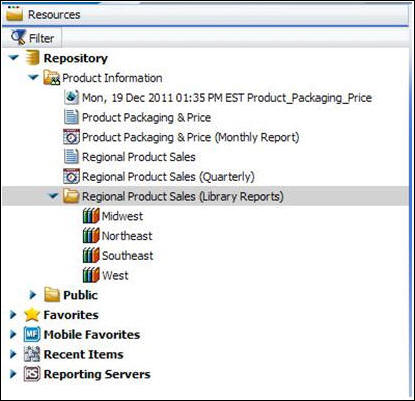
x
Comment : Utiliser les options de Distribution Bibliothèque de rapports
Remarque : vous pouvez utiliser des paramètres (variables amper) lorsque vous spécifiez des valeurs pour les paramètres Bibliothèque d'un planning. Les paramètres utilisés peuvent être des variables système telles que &YYMD ou toute variable amper pour laquelle une valeur est renvoyée par le serveur de rapports quand la procédure planifiée est exécutée. Pour utiliser le séparateur d'extension de fichiers point après une variable, terminez la variable avec le caractère '|' (par exemple, &YYMD|.htm). D'une façon similaire, pour utiliser le caractère esperluette lui-même, faites suivre l'esperluette avec le caractère '|' (par exemple, Smith&|Jones). Si une valeur pour un périmètre spécifié dans un planning n'est pas renvoyée par le serveur de rapport à l'exécution de la procédure, le planning échoue avec le message d'erreur "Aucun rapport à distribuer". Si la tâche planifiée est exécutée en salve, vous pouvez aussi utiliser le symbole '%BURST' pour inclure la valeur du paquet correspondant.
-
Faites un clic droit sur la procédure de rapport (FEX), sélectionnez Planifier, puis Bibliothèque de rapports.
L'outil Planification de base s'affiche dans une nouvelle fenêtre avec l'onglet Tâche sélectionné. L'onglet Tâche contient les informations sur l'emplacement de la procédure de rapport dans le référentiel afin que le serveur de distribution puisse y accéder au moment de l'exécution du planning. Assurez-vous que tous les champs sont remplis dans l'onglet Tâche. Pour plus d'informations sur l'option Tâches, consultez A propos des tâches dans l'outil Planification de base .
-
Sélectionnez l'onglet Distribution. L'onglet Distribution contient toute l'information liée à la distribution et méthodes associées.
-
Vérifiez que l'emplacement du dossier s'agit du dossier vers lequel vous souhaitez distribuer la sortie de rapport. Vous pouvez sélectionner un dossier différent pour la sortie du rapport en cliquant sur le bouton emplacement dossier, qui affiche une fenêtre de dialogue à partir de laquelle un dossier peut être sélectionné.
Remarque :
- Vous devez être autorisés à créer du contenu dans le dossier sélectionné.
- L'emplacement par défaut du dossier concernant la sortie de la bibliothèque est le dossier à partir duquel l'outil de planification a été lancé, en supposant que vous êtes autorisé à créer du contenu dans ce dossier. Si vous n'êtes pas autorisés à créer du contenu dans cet emplacement, l'emplacement par défaut sera le sou dossier mon contenu de ce même dossier, dans le cas, toutefois, il existe bien un dossier mon contenu. Dans le cas où il n'existe pas de dossier mon contenu, le dossier par défaut se trouve dans le premier dossier dans lequel vous avez des droits en écriture.
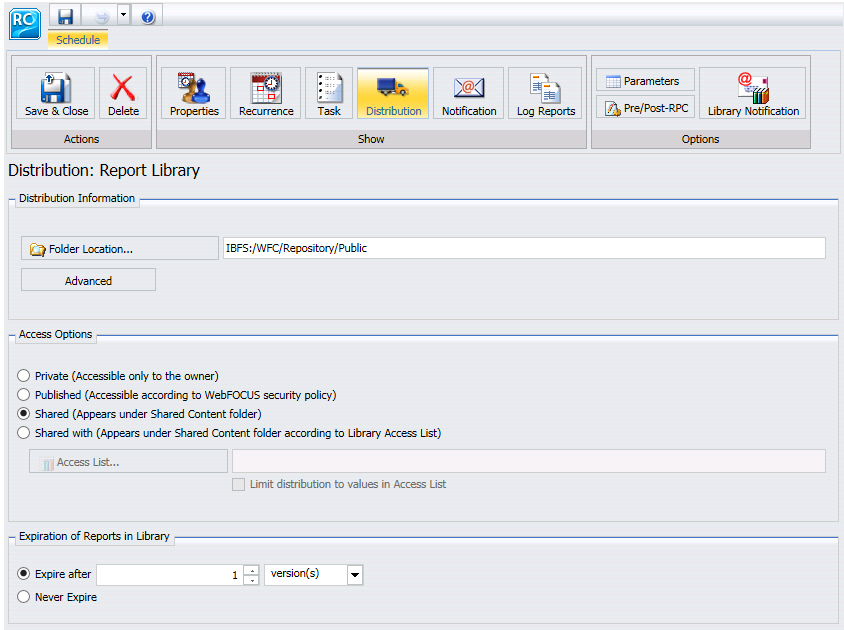
-
Optionnellement, cliquez sur Avancé pour indiquer des sous-dossiers optionnels, une catégorie, ou une compression du rapport, comme le montre l'image suivante.
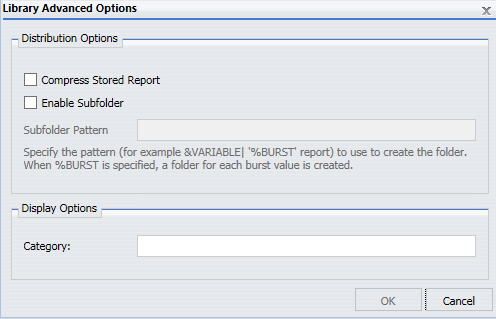
Utiliser les informations suivantes pour indiquer ses options :
-
O. Vous permet de compresser un rapport de bibliothèque lorsqu'il est stocké dans le Référentiel.
Remarque : si vous distribuez un rapport compressé à la bibliothèque, tenez compte du fait que ceci peut affecter le temps de réponse lors de la visualisation du rapport. Un rapport compressé doit d'abord être décompressé avant d'être envoyé. Vous devriez évaluer les avantages de l'économie d'espace de référentiel en fonction de l'impact sur le temps passé à récupérer un rapport compressé dans la bibliothèque.
-
Activer Sous-dossier. Peut être activé pour indiquer un sous-dossier dans lequel le rapport est distribué. Si Activer Sous-dossier est sélectionné, un modèle doit obligatoirement être indiqué. Un modèle peut contenir du texte, des paramètres (variables amper), et le symbole %BURST.
-
Catégorie. Une valeur optionnelle qui peut être utilisée pour trier les rapports de bibliothèque au sein de l'explorateur de ReportCaster. Pour plus d'information, consultez
Utilisation de l'Explorateur ReportCaster
.
-
Sélectionnez Privé, Publié, Partagé, ou ou Partagé avec afin de spécifier les groupes et les utilisateurs autorisés à accéder au rapport de bibliothèque. Pour visualiser un rapport de bibliothèque, l'utilisateur doit être autorisé à accéder à Bibliothèque de rapports.
-
Privé (accessible seulement au propriétaire). Seul le propriétaire du planning est autorisé à accéder au rapport de bibliothèque. C'est la valeur par défaut.
-
Publié (accessible en fonction de la stratégie de sécurité WebFOCUS). Tous les utilisateurs qui sont autorisés à voir le rapport de bibliothèque dans son emplacement de stockage peut aussi voir le rapport lui-même. Le dossier de destination du rapport de bibliothèque doit être un dossier publié et le propriétaire du planning doit être autorisé à publier du contenu dans ce dossier.
-
Partagé (apparaît sous le dossier de contenu partagé). Tous les utilisateurs qui sont autorisés à voir le rapport de bibliothèque dans son emplacement de stockage peut aussi voir le rapport lui-même. Le rapport apparaît sous le dossier de contenu partagé.
-
Remarque : lorsque vous travaillez avec une planification de la bibliothèque pour laquelle la case de l'option d'accès 'Partagé (apparaît sous le dossier de contenu partagé)' et la case à cocher Envoyer un courriel après Rapport enregistré dans la bibliothèque sont cochées simultanément, ReportCaster n'enverra de courriels qu'au propriétaire du planning.
-
Partagé avec (apparaît sous le dossier de contenu partagé en fonction de la liste d'accès à la bibliothèque). Seuls les utilisateurs ou les groupes spécifiés dans la liste d'accès, en plus du propriétaire du planning, sont autorisés à afficher le rapport. Le rapport apparaît sous le dossier de contenu partagé.
Remarque : quand l'option d'accès d'une planification existante est changée, ce changement sera aussi appliqué à toutes les versions du rapport de bibliothèque quand une nouvelle version est distribuée. Les options d'accès spécifiées dans le planning Bibliothèque ne sont pas appliqués à des rapports de Bibliothèque publiés.
-
Si vous sélectionnez Liste d'accès (Partagé avec), sélectionnez le bouton Liste d'accès pour invoquer la fenêtre de dialogue Ouvrir à partir de laquelle vous pouvez sélectionner une liste d'accès dont l'accès vous est autorisé. De plus, quand l'option Segmentation est sélectionnée, vous pouvez limiter la distribution des valeurs de segmentation aux valeurs spécifiées dans la liste d'accès en cochant la case Limiter la distribution aux valeurs de la liste d'accès.
-
Sélectionnez Expire après si vous souhaitez que le rapport Bibliothèque soit supprimé après le planning à une date ultérieure. N'expire jamais est la sélection par défaut.
-
version(s). Le Bibliothèque de rapports stocke le nombre spécifié de versions du rapport. Par exemple, si vous spécifiez trois versions et que la version actuelle est 7, les versions 7, 6 et 5 sont stockées dans la bibliothèque. Cependant, si vous supprimez la version 6, seules les versions 7 et 5 sont stockées dans la bibliothèque. Si vous distribuez la version 8 à la ibliothèque, seules les versions 8 et 7 sont stockées dans la bibliothèque car vous avez supprimé la version 6 et la version 5 n'est pas comprise dans les trois premières versions spécifiées.
Servez-vous des flèches haut et bas pour sélectionner le nombre de versions.
Vous pouvez stocker jusqu'à 9.999.999 versions d'un rapport dans la bibliothèque.
Remarque : le nombre de fois qu'un rapport peut être exécuté est 2exp(31) -1.
-
N'expirent jamais. Le rapport reste dans la bibliothèque de rapports jusqu'à ce que son propriétaire le supprime.
-
jour(s). La bibliothèque de rapports va stocker le rapport pendant le nombre de jours indiqué. Servez-vous des flèches haut et bas pour sélectionner le nombre de jours.
-
semaine(s). La bibliothèque de rapports va stocker le rapport pendant le nombre de semaines indiqué. Servez-vous des flèches haut et bas pour sélectionner le nombre de semaines.
-
mois. La bibliothèque de rapports va stocker le rapport pendant le nombre de mois indiqué. Servez-vous des flèches haut et bas pour sélectionner le nombre de mois.
-
an(s). La bibliothèque de rapports va stocker le rapport pendant le nombre d'années indiqué. Servez-vous des flèches haut et bas pour sélectionner le nombre d'années.
Remarque :
- ReportCaster purge automatiquement la sortie expirée une heure après l'heure spécifiée dans le paramètre Heure de la purge du journal. L'heure par défaut de la purge du journal est 1h; l'heure par défaut de la purge de la bibliothèque est donc 2h chaque jour. Si vous êtes un utilisateur autorisé, vous avez la possibilité de purger sur demande les rapports de bibliothèque expirés à partir de la Console ReportCaster.
- Le nombre maximum de versions d'un rapport planifié vers la bibliothèque est de 9999. Si vous dépassez cette limite, le nouveau rapport ne sera pas stocké et vous recevrez un message dans le fichier journal de ReportCaster.
-
Optionnellement, cochez l'option Envoyez un email après sauvegarde dans la bibliothèque pour envoyer une notification aux utilisateurs avec autorisation d'accès à la bibliothèque chaque fois qu'une nouvelle version est distribuée. Le message e-mail contient également l'adresse URL du contenu du rapport qui se trouve dans la bibliothèque. Selon l'Option d'accès sélectionnée, un ou plusieurs utilisateurs recevront un email de notification. Si l'Option d'accès est Propriétaire, Publié ou Partagé, le propriétaire du planning sera avisé par courrier électronique lorsque le planning est exécuté et la sortie distribuée à la bibliothèque. Si l'Option d'accès spécifie une Liste d'accès (Partagée avec), alors chaque utilisateur sur la liste d'accès est notifié lorsque le planning est exécuté et la sortie distribuée à la bibliothèque. Les groupes dans la liste d'accès ne sont pas utilisés pour récupérer les adresses e-mail. Seuls les utilisateurs listés recevront une notification e-mail.
Lorsque vous sélectionnez cette option, les champs suivants apparaissent:
-
Sélectionnez l'onglet Notification pour spécifier si une notification e-mail du statut de la tâche planifiée doit être envoyée. Si vous sélectionnez Toujours ou En cas d'erreur, vous devez alors spécifier les éléments Adresse de réponse, Objet, Message bref à, Message complet à.
-
Sélectionnez l'onglet Propriétés pour indiquer le titre, la priorité, si le planning doit être effacé s'il ne s'exécutera pas de nouveau, et si le planning est activé pour exécution. Pour plus d'informations, consultez A propos des propriétés dans l'outil Planification de base.
-
Sélectionnez l'onglet Récurrences pour spécifier à quelle fréquence le planning s'exécute. Si vous souhaitez exécuter le planning au jour courant, indiquez des valeurs Date début et Heure début postérieures à l'heure courante. Pour plus d'informations, consultez A propos des récurrences dans l'outil Planification de base.
-
Cliquez sur Enregistrer et fermer pour enregistrer vos modifications.
x
Référence : Considération sur la limitation de la distribution aux valeurs figurant sur une liste d'accès
Lorsque vous limitez la distribution vers la bibliothèque de rapports aux valeurs figurant sur une liste d'accès, prenez note des informations suivantes :
- Les valeurs segmentée non spécifiées dans la liste d'accès ne sont pas distribuées vers la bibliothèque de rapports.
- Cette option ne modifie pas l'exécution de la procédure ou la récupération d'enregistrements de la source de données ; elle filtre simplement les sections segmentées du rapport qui ont été renvoyées depuis le serveur de reporting selon les valeurs segmentées spécifiées dans la liste d'accès.
- Lorsque l'option Segmenter ce rapport est activée et l'option Limiter la distribution aux valeurs de la liste d'accès est désactivée, ReportCaster continue à distribuer toutes les sections du rapport segmenté qui ont été renvoyées par le serveur de reporting à la bibliothèque de rapports.
- Lorsque le planning est enregistré, une validation s'effectue pour confirmer que l'option Rapport segmenté est activée. Au cas où vous n'avez pas sélectionné cette option, un message indique : L'option de segmentation est nécessaire pour limiter la distribution aux seules valeurs spécifiées dans la liste d'accès, et les options de planning s'affichent de nouveau.
- Le fichier de journal indique que l'option Limiter la distribution aux valeurs figurant sur la liste d'accès a été sélectionnée. Une nouvelle entrée de journal s'affiche pour chaque valeur segmentée de la liste d'accès indiquant si une section de rapport associée à la valeur a été distribuée à la bibliothèque.
xUtiliser l'option de distribution Managed Reporting dans l'outil de planification de base
Lorsque vous distribuez une sortie planifiée vers Managed Reporting dans l'outil Planification de base, spécifiez l'emplacement du dossier du Référentiel vers lequel distribuer la sortie de rapport.
Remarque : vous devez être autorisé à distribuer vers Managed Reporting afin de créer un planning qui utilise la distribution Managed Reporting.
La meilleure méthode concernant la récurrence et la segmentation des plannings consiste à créer et à spécifier un emplacement de dossier différent pour chaque rapport distribué vers la même procédure de rapport (FEX). Ceci est important pour que la sécurité d'accès soit définie et gérée au niveau du dossier, ainsi que pour indiquer si la sortie de rapport distribué doit être segmentée, parce que la valeur de segmentation est assignée en tant que valeur de titre pour toute section de rapport qui est distribuée. La valeur de titre est la valeur qui s'affiche dans l'arborescence WebFOCUS.
Lorsque la sortie de rapport est distribuée à l'aide de l'option de distribution Managed Reporting, les informations sur le Jour, la Date et l'Heure sont ajoutées à la valeur Enregistrer le Rapport Sous, spécifiée dans les informations sur la tâche planifiée. Par exemple le planning pour le rapport Emballage et prix du produit a attribué la valeur par défaut Enregistrer le rapport sous 'Product_Packaging_Price.htm' (les espaces vides et caractères spéciaux sont remplacés par des traits de soulignement).
La sortie de rapport distribué vers Managed Reporting le Lundi 19 Décembre 2011 à 13h:35 se voit attribuée la description : Prix de l'emballage produit, Lun, 19 Dec 2011 13h:35.
x
Comment : Utilisez l'option de distribution Managed Reporting
-
Effectuez un clic droit avec la souris sur une procédure de rapport (FEX), sélectionnez Planning puis Managed Reporting.
L'outil planification de base s'affiche dans une nouvelle fenêtre.
-
Entrez ou vérifiez les informations sur la tâche. Pour plus d'informations, consultez A propos des tâches dans l'outil Planification de base .
-
Cliquez sur l'onglet Distribution.
Le serveur de distribution ajoute Jour, Date, et Heure devant la valeur Enregistrer le rapport sous spécifiée dans l'onglet Tâche.
Vérifiez que l'emplacement du dossier s'agit du dossier vers lequel vous souhaitez distribuer la sortie de rapport. L'emplacement du dossier est par défaut le même dossier que la procédure de rapport (FEX) planifiée, comme le montre l'image suivante. Les utilisateurs peuvent sélectionner un dossier différent pour distribuer la sortie du rapport en cliquant le bouton Emplacement du dossier qui affiche une fenêtre de dialogue de l'arborescence du référentiel depuis laquelle un emplacement de dossier peut être sélectionné.
L'utilisateur doit disposer des droits d'écriture et de création de contenu pour le dossier sélectionné lorsque la tâche planifiée est exécutée pour la sortie de rapport afin qu'elle soit distribuée avec succès. Lorsque le rapport est distribué, le serveur de distribution ajoute Jour, Date, et Heure devant la valeur Enregistrer le rapport sous spécifié dans l'onglet Tâche.
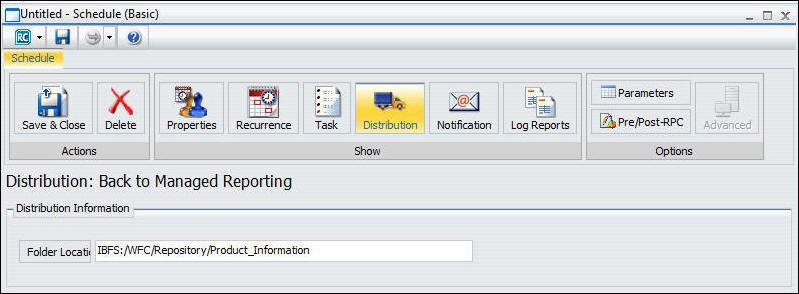
-
Sélectionnez l'onglet Notification pour spécifier si une notification e-mail du statut de la tâche planifiée doit être envoyée. Pour en savoir plus, consultez la rubrique Options de notification dans l'outil Planification de base. Si vous sélectionnez Toujours ou En cas d'erreur, vous devez alors spécifier les éléments Adresse de réponse, Objet, Message bref à, Message complet à.
-
Sélectionnez l'onglet Propriétés pour indiquer le titre, la priorité, si le planning doit être effacé s'il ne s'exécutera pas de nouveau, et si le planning est activé pour exécution. Pour plus d'informations, consultez A propos des propriétés dans l'outil Planification de base.
-
Sélectionnez l'onglet Récurrence pour spécifier à quelle fréquence le planning s'exécute. Si vous souhaitez exécuter le planning au jour courant, indiquez des valeurs Date début et Heure début postérieures à l'heure courante. Pour plus d'informations, consultez A propos des récurrences dans l'outil Planification de base.
-
Cliquez sur Enregistrer et fermer pour enregistrer vos modifications.